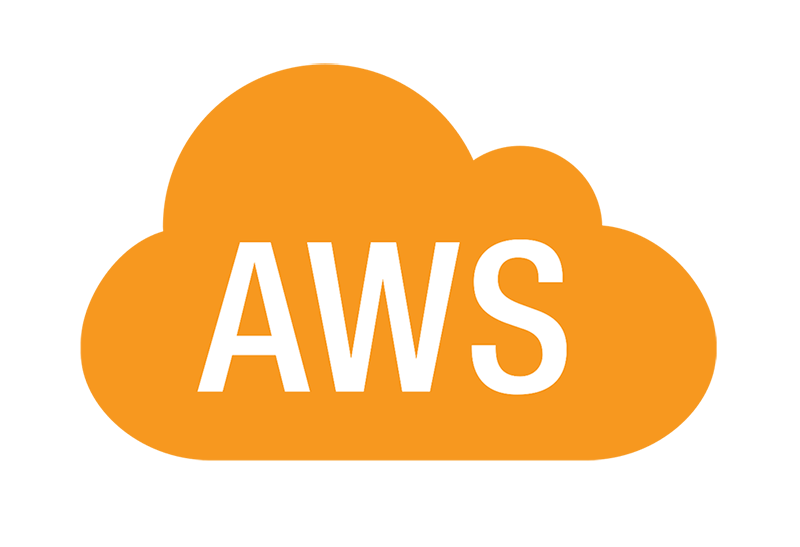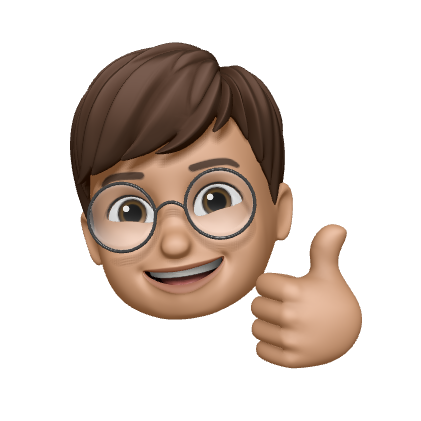실습 환경
- AWS EC2(Ubuntu 16.04)
1. IAM 계정 생성하기
IAM 접속

IAM서비스에 들어간다.
사용자 추가

- 사용자 이름을 입력하고 엑세스 유형은
프로그래밍방식 엑세스를 선택한다.
사용자 권한 설정

기존 정책에 직접 연결탭을 클릭하고s3를 검색한다.AmazonS3FullAccess를 체크하고 다음으로 넘어간다.
태그 추가

- 태그는 생략하고 넘어가도 된다.
검토

- 마지막으로 내용을 확인해 주고
사용자 만들기를 눌러 다음으로 넘어간다.
생성 완료 및 .csv 저장

- 이때
.csv다운로드를 통해 방금 만든 사용자에 대한 정보를 파일로 저장한다. 잘 보관하도록 하자.
2. AWS CLI 설치하기
- 지금부턴 미리 생성했던
EC2환경에서 진행한다. - 꼭
EC2환경이 아니더라도 가능하다.
AWS CLI 설치하기

$ pip3 install awsclipip3로awscli를 설치해 준다.
pip3 설치시 오류가 발생한다면
sudo apt install python3 sudo apt update sudo apt upgrade sudo apt install python3-pip명령을 실행시킨 후 다시 시도하면 된다.
AWS CLI configure

$ aws configure- 정보를 입력해 준다.
- 이전에
IAM사용자생성 후 다운받았던.csv파일 내용을 참고하면 된다. Default output format은 그냥 엔터를 치고 넘어간다.
3. AWS CLI로 S3 버킷 관리하기
ls,cp,mv,rm,mb,rb,sync 명령에 대해 알아보자.
ls
S3 버킷 리스트 조회하기

$ aws s3 ls- 가지고있는 버킷을 조회할 수 있다.
S3 버킷 내부 객체 조회하기

$ aws s3 ls s3://[버킷주소]/[디렉터리]- 특정 버킷 내부의 객체들을 조회할 수 있다.
cp
파일 복사하기

$ aws s3 cp [복사할대상] [복사할장소]mv
파일 이동하기

$ aws s3 mv [이동할대상] [이동할장소]
cp,mv의 경우 버킷주소, 로컬주소 순으로 실행하면버킷->로컬, 반대의 경우는로컬->버킷으로 다운로드/업로드를 할 수 있다.
rm
파일 삭제하기

$ aws s3 rm [삭제할 파일]mb
버킷 생성하기

$ aws s3 mb s3://[생성할버킷명]
$ aws s3 lsrb
버킷 제거하기

$ aws s3 rb s3://[제거할 버킷명]
$ aws s3 lssync
버킷내용을 동기화 시킬 수 있다.

$ aws s3 sync [동기화할내용] [동기화할 장소]sync의 경우버킷-버킷,로컬-버킷,버킷-로컬3가지 경우의 동기화를 지원한다.